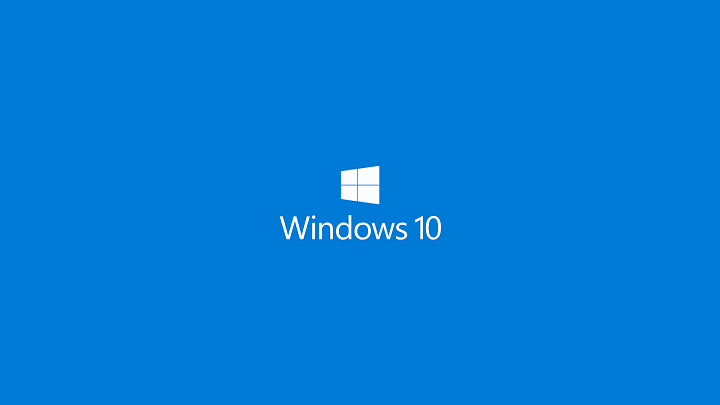
Den efterlängtade Windows 10-årsdagen uppdateringen är här, och med den kommer massor av nya funktioner och buggfixar. Titta på det, vi använder Microsoft Edge med LastPass-tillägget installerat, vem skulle ha trott? Windows 10 är mer förfinat nu och känns som en komplett upplevelse, så som förväntat skulle många vilja utföra en ren installation med ett USB-minne.
Nu är det ganska enkelt att skapa ett startbart USB-minne för Windows 10. Du behöver ett USB-minne med minst 6 GB utrymme, Windows 10-årsdagen ISO och en dator som stöds. Du behöver också lite tålamod eftersom det tar några minuter att få allt igång men snabbare än att använda en DVD eller till och med en Blu-Ray för den delen.
Innan du laddar ner ISO bestämmer du vilken version av Windows 10 du behöver. Har du mindre än 4 GB RAM? Då rekommenderar vi 32-bitarsversionen av Windows 10. Om inte, gå till 64-bitarsversionen som den chef du är.
Nu när allt är på plats är det dags att öppna kommandotolken änkor och ta följande steg:
- Använd kommandot "diskpart" för att öppna partitioneringsprogramvaran. Du kan behöva acceptera en UAC-fråga för att fortsätta.
- Använd kommandot “listdisk” för att visa listan över alla lagringsenheter som är anslutna till din enhet.
- Identifiera disknumret på USB-enheten som du använder. För att göra det enkelt, titta bara på storlekskolumnen för att identifiera den genom dess kapacitet. Det är också vanligtvis den sista som anges.
- Använd kommandot "välj disk X" för att välja USB-enhet. Ersätt X med disknumret du hittade tidigare.
- Använd kommandot “clean” för att radera USB-enheten.
- Använd kommandot "Skapa partition primärt" för att skapa en primär partition på det.
- Använd kommandot "välj partition 1" för att välja det.
- Använd kommandot "aktivt" för att göra den primära partitionen aktiv.
- Använd kommandot “format fs = fat32 quick” för att snabbt formatera den primära partitionen som en FAT32-enhet.
- Använd kommandot "tilldela" för att tilldela en bokstav till USB-enhetens primära partition.
Slutligen är det bara att kopiera innehållet från ISO-filen till ditt USB-minne så är du klar. Nu när vi säger kopia menar vi inte kopiera själva ISO-filen. Montera ISO-filen, kopiera allt inuti och klistra in dem i USB-minnet.
Vi bör påpeka att du borde veta hur du låter din dator starta från en USB-enhet. Vägen till detta skiljer sig från tillverkare till tillverkare.
RELATERADE BERÄTTELSER DU MÅSTE KONTROLLERA:
- Ny Xbox One-version löser problem med USB-tangentbord och Party Chat
- Den här nya USB-C-hubben med flera portar fungerar som en dockningsstation för din Windows 10-bärbara dator
- Du kan nu montera iPods som USB-lagringsenheter på Windows 10


![Det går inte att överföra foton från iPhone till Windows 10 [FIX]](/f/6c46c0db8b07f9ccfd3b8a009adca42f.jpg?width=300&height=460)